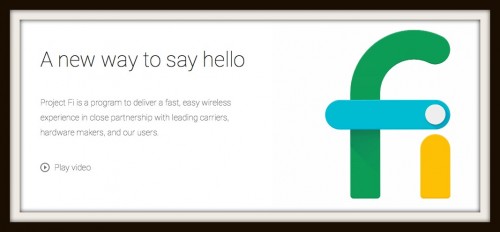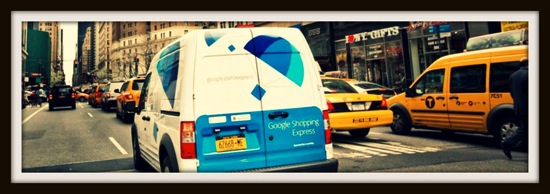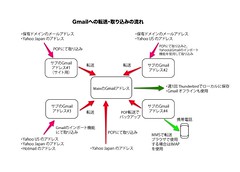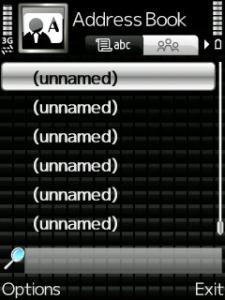噂になっていたGoogleのモバイルサービスの内容が明らかになりました。サービス自体は今日から始まると各種サイトでは言われています。
サービス名は ”ProjectFi” という名前です。
ちょろっと調べたので詳細をまとめてみますね。
- 現在は”Nexus 6”のみ使える
- 今は招待制。招待のリクエストはこちらから。
- ネットワークはSprintとT-Mobileのを使用。
- LTEと使えるWifiの中から一番いいものを選んで自動でつなぎかえてくれる
- 基本料金が$20。この中には無制限で国内のテキスト(SMS)と通話、インターナショナルのテキスト(SMS)、自分の携帯をホットスポットにするテザリング、120ヶ国以上の国での携帯アクセス*
- 基本料金に1ギガごとに$10。もし2ギガだと$20になるので、基本料金と合わせて$40になります。
- もし3ギガプランにしていて、2.2ギガだけ使った場合は翌月の料金から使っていない800MB分の$8がマイナスされる
- 自宅でWi-Fiで通話していてそのまま外に出て行った場合も、Wi-Fiが弱くなったのを検知して携帯シグナルに切り替えてシームレスに会話が進むようにする
- ハングアウトが入ってる機器で同じ番号で電話と同じように通話やテキストができる。
カバレージマップ
カバレージマップを検索してみました。サンプルとしてL.A.のダウンタウンです。
マップはこちらから検索できます。”US Coverage Map”
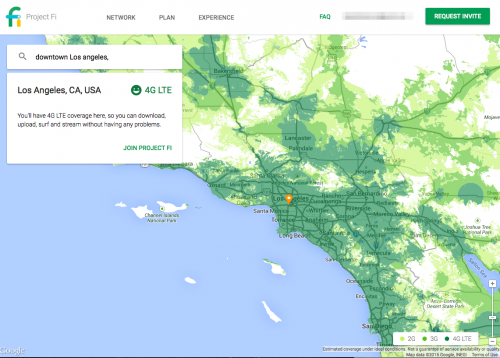
ちょっと凄いかもしれませんね。
なんでもかんでもGoogleすぎて怖いので、私自身はGoogleのサービスからは遠ざかっていますけど使ってみたくなります。
個人的には通話しないんで、基本料金がなくてデータのみのプランもあれば嬉しいんですけど。
*日本のローミングは通話は電波が入るところだと1分20セントだそうです。
海外在住者の人にとっては朗報かもしれませんね。
周りでもシムフリーて何?などの人が結構いるので帰国時や海外旅行中でも一台で使えるとなれば乗り換える人も増えるような気もします。
Venture Beat: Google unveils ultra low-cost Project Fi wireless service with pay-as-you-go data rate
Project Fi: Google’s Plan To Fix Your Wireless Service Is Here